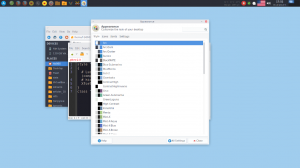Habilitar o deshabilitar los subtítulos en vivo en Google Chrome
Ahora es posible habilitar o deshabilitar Live Caption en Google Chrome. La compañía está implementando esta nueva función para todos. Cuando está habilitado, creará automáticamente subtítulos en tiempo real para el contenido de audio y video en la mayoría de los sitios web.
Live Caption es parte de accesibilidad funciones en Chrome. Muestra una superposición con texto reconocido automáticamente en la pantalla cuando reproduce audio o video en una pestaña. Puede ser realmente útil no solo para personas con problemas de audición sino también para quienes aprenden idiomas. Sin embargo, en el momento de escribir este artículo, la función Live Caption solo funciona en inglés y solo en Windows. Google aún tiene que anunciar cuándo agregará soporte para más idiomas. Además del Chrome de escritorio, Live Caption ya está disponible en algunos dispositivos Android como los teléfonos inteligentes Pixel.
En Windows, la función está deshabilitada de forma predeterminada y debe habilitar Live Caption en Google Chrome manualmente. Una vez habilitado, debe abrir un video, p. Ej. en Youtube. El menú lateral de superposición aparecerá automáticamente una vez que el navegador reconozca el discurso.
El menú lateral Live Caption se puede mover a otra posición en la pantalla y también se puede cambiar de tamaño para que quepa más texto.
Esta publicación le mostrará cómo habilitar o deshabilitar la función Live Caption en Google Chrome.
Cómo habilitar Live Caption en Google Chrome
- Abre Google Chrome.
- Escriba o copie y pegue lo siguiente en la barra de direcciones:
chrome: // configuración / accesibilidad. - Enciende el Subtítulo en vivo opción de alternar.
- Ahora, abra un video en YouTube. Verá la ventana de superposición de subtítulos en vivo.
Estás listo.
Vale la pena mencionar que Live Caption está integrado con Controles de medios globales, por lo que puede usarlo para habilitar o deshabilitar rápidamente la función. Así es como se puede hacer.
Habilitar o deshabilitar los subtítulos en vivo desde los controles de medios globales
- Mientras reproduce un video en Chrome, haga clic en el botón de la barra de herramientas Global Media Controls.
- Debajo de la lista de sesiones de medios, haga clic en el Subtítulos en vivo opción.
- Esto cerrará la ventana de superposición si estaba visible; de lo contrario, se volverá a habilitar.
- Ahora puede cerrar el panel Controles de medios globales haciendo clic de nuevo en su botón de la barra de herramientas.
Finalmente, si no está satisfecho con Live Caption o no lo encuentra útil, puede desactivarlo permanentemente. Esto se puede hacer en la configuración del navegador.
Deshabilitar Live Caption en Chrome
- Abra el menú principal (Alt + F) y seleccione Ajustes.
- En el Ajustes pestaña, haga clic en el Accesibilidad sección a la izquierda.
- A la derecha, apague el Subtítulo en vivo cambiar.
- Esto desactivará instantáneamente la función.
Estás listo.
En el momento de escribir estas líneas, la función Live Caption está deshabilitada de forma predeterminada en Chrome 89. Está disponible en el navegador a partir de la versión 85, pero estaba oculto detrás de una bandera. Sin embargo, Chrome 89 permite usarlo sin cambiar las banderas experimentales. Desafortunadamente, aún no se sabe cuándo Google agregará soporte para otros idiomas además del inglés para generar subtítulos automáticamente.
Apoyanos
Winaero depende en gran medida de su apoyo. Puede ayudar al sitio a seguir brindándole contenido y software interesantes y útiles utilizando estas opciones:
Si te gusta este artículo, compártelo usando los botones a continuación. No te costará mucho, pero nos ayudará a crecer. ¡Gracias por su apoyo!